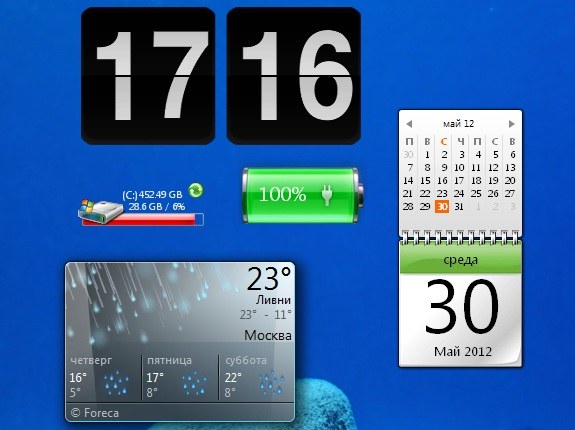Рада 1: Як встановити нові гаджети
Рада 1: Як встановити нові гаджети
Гаджет - міні-додаток, що розширює можливостіокремих програм або операційної системи. Наприклад, установка гаджетів підтримується браузером Opera, а також ОС Windows 7. Для їх установки необхідно підключення до інтернету.

Вам знадобиться
- - комп'ютер;
- - інтернет.
Інструкція
1
Виконайте завантаження потрібного гаджета, щобвстановити його в операційній системі Windows 7. Наприклад, перейдіть на сайт http://www.sevengadgets.ru/, праворуч виберіть категорію, наприклад, «Мультимедіа і радіо», далі можна звернутися до списку доступних додатків. Щоб прочитати їх повний опис, натисніть на назву. Щоб встановити гаджет, клацніть по посиланню, що знаходиться після слова «Завантажити». Дочекайтеся завершення завантаження і запустіть файл.
2
Розпакуйте викачаний архів в будь-яку папку накомп'ютері, щоб виконати установку гаджета на Windows 7. Далі двічі клацніть лівою кнопкою миші по файлу, яке має розширення * .gadget. У цього типу файлів специфічний значок - годинник, калькулятор і листок. Далі після запуску файлу на екрані виникне вікно попередження системи безпеки.
3
В даному вікні клацніть кнопку «Встановити». Час установки гаджета на комп'ютер залежить від розміру його файлу - це може зайняти від декількох секунд до хвилини. Дочекайтеся, поки встановлюється програма не з'явиться на робочому столі автоматично.
4
Для вибору гаджета з усіх, встановлених в системі, клацніть на робочому столі правою кнопкою миші, виберіть з меню «Гаджети», Після цього буде відкрито вікно зі слайдами всіх доступних доповнень. Для їх активації виберіть потрібний гаджет і перетягніть його на робочий стіл.
5
Виконайте установку гаджета в Opera, наприклад,Gtalk. Даний плагін дозволяє працювати в браузері з відкритим паралельно клієнтом обміну миттєвими повідомленнями. Перейдіть на сайт http://talkgadget.google.com/talkgadget/popout?hl=ru, далі клацніть F12, запустіть меню налаштувань сторінки.
6
Далі виберіть «Змінити настройки сайту»,відкрийте в даному вікні вкладку «Мережа», виберіть у меню «Ідентифікація браузера» пункт «Маскувати як Firefox». Додайте закладку в програму, ім'я Gtalk, скопіюйте адресу сайту з гаджетом, встановіть прапорець в пункті «Показати на панелі» і клацніть «ОК». У бічній панелі програми з'явилася кнопка управління гаджетом.
Рада 2: Як встановити гаджети для робочого столу
Гаджети з'явилися ще в Windows Vista, але тількив наступній версії популярної операційної системи ці невеликі програмки стали по-справжньому зручними. Сьогодні існує кілька сотень всіляких гаджетів, за допомогою яких можна оформити простір робочого столу на будь-який смак. Причому ставити їх можна не тільки на Windows 7.

Інструкція
1
Якщо ваш комп'ютер працює під управліннямопераційної системи Windows 7, значить, кілька попередньо гаджетів у вас вже є. Залишилося тільки знайти і запустити їх - за замовчуванням вони відключені, і не відображаються на робочому столі. Для цього всього-то й треба, що натиснути правою кнопкою миші у вільній області робочого столу і вибрати передостанній пункт «Гаджети» в контекстному меню.
2
Після клацання буде відкрито діалогове вікно, вякому можна вибрати з десятка утиліт вподобану, а потім, клікнувши по ній, спостерігати її поява на робочому столі. Гаджет можна пересувати і «вішати» в будь-яке місце екрану. Для цього наведіть на нього курсор, а після того як праворуч від гаджета з'являться три або чотири кнопки, натисніть на нижню і, утримуючи курсор на кнопці, перетягніть гаджет в інше місце.
3
Щоб урізноманітнити стандартний набірміні-додатків, в тому ж діалоговому вікні, де ви активували гаджет, натисніть посилання «Знайти гаджети в інтернеті». Система перенаправить вас на сайт компанії Microsoft, де ви зможете розширити набір міні-програм. Просто виберіть собі вподобаний гаджет, скачайте його, а потім клацніть двічі на завантаженому файлі. Програма з'явиться на робочому столі і буде автоматично додана в колекцію, звідки ви зможете в будь-який момент запустити гаджет, якщо ненавмисно видаліть його з робочого столу.
4
На комп'ютер зі встановленою ОС Windows Vista абоXP доведеться встановити додатково безкоштовну програму Thoosje Windows 7 Sidebar, щоб користуватися гаджетами для Windows 7. Завантажити її можна на офіційному сайті розробників (thoosje.com). Після інсталяції програми на робочому столі вашого комп'ютера з'явиться панель, аналогічна тій, яка призначена для гаджетів в Windows Vista. Саме в неї і будуть встановлюватися міні-додатки для нової операційної системи.